
【2024年2月10日 第40回に続き、第41回Vectorプロレジ大賞も受賞!! 追記・更新】
パソコン用のパーティション管理ソフト『EaseUS Partition Master』を使用した感想・レビュー記事になります。良かった点・気になる点、無料版と有料版の違いなどを綴っています。
EaseUS Partition Master とは
パーティション管理ソフト‐EaseUS Partition Master
・簡単、信頼性の高いパーティション管理ソフト
・簡単かつ安全にパーティションの拡張、作成、フォーマット、サイズ変更
・OSをSSDに移行
・データ損失せずにGPTとMBRの間でディスクを変換
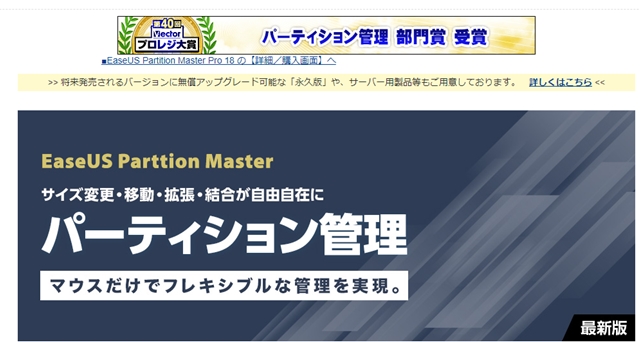
引用:第40回Vectorプロレジ大賞 パーティション管理 部門賞受賞【EaseUS Partition Master】
後述しますが、受賞歴もあります。
使ってみた感想・評価
そもそもパーティションって何? 何のために管理するの?
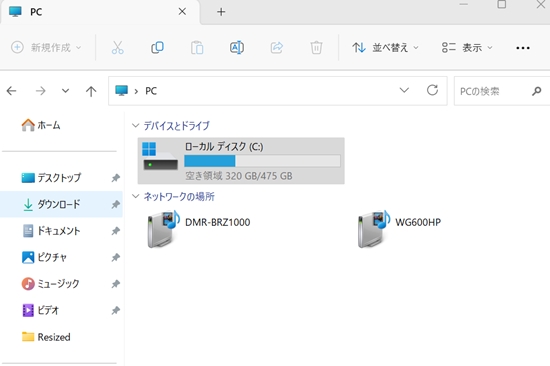
これは僕のパソコンのローカルディスク(C)。これをシステム用(C)とデータ用(D)に分割したい。
パーティションとは、ハードディスクやSSDを区切るための仕切り と定義して良いと思います。500GBのハードディスクを250GB×2に分ける時に、パーティションを半分に分割する という使い方などですね。
では、なぜ分割する必要があるのか?
- HDDの故障時に備えて分割して備えておく
- バックアップを取りやすくする(PCの引っ越しに備えたり)
- 使用領域を最大化したい
- パソコンのパフォーマンスを上げたい
こんな感じの用途が主だと思います。システム用(C)が壊れたからと言ってデータ用(D)も壊れるわけではないので、そういったリスク分散が出来るのも利点でしょう。
んで、『EaseUS Partition Master』はそれらを簡単に操作して出来ますよ、と。
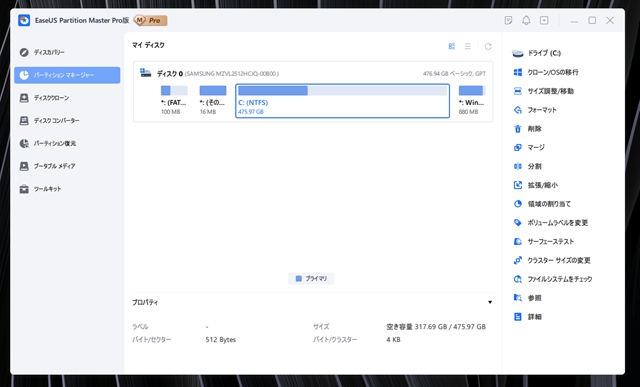
ソフトを起動したらこんな感じ。
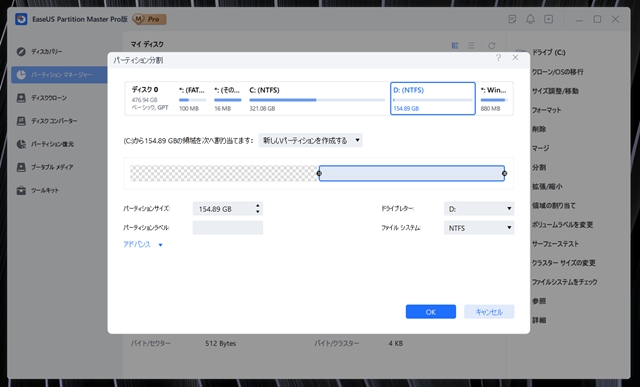
パーティション分割で、C→CとDに分割します。
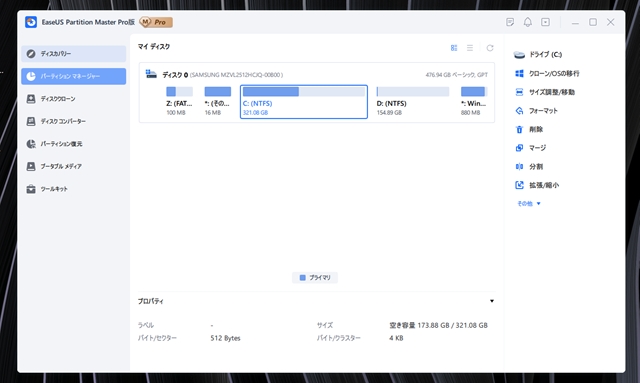
おお~
かかった時間は再起動含めて、1~2分。
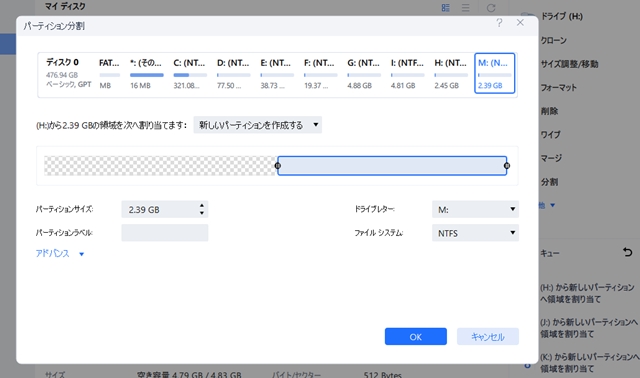
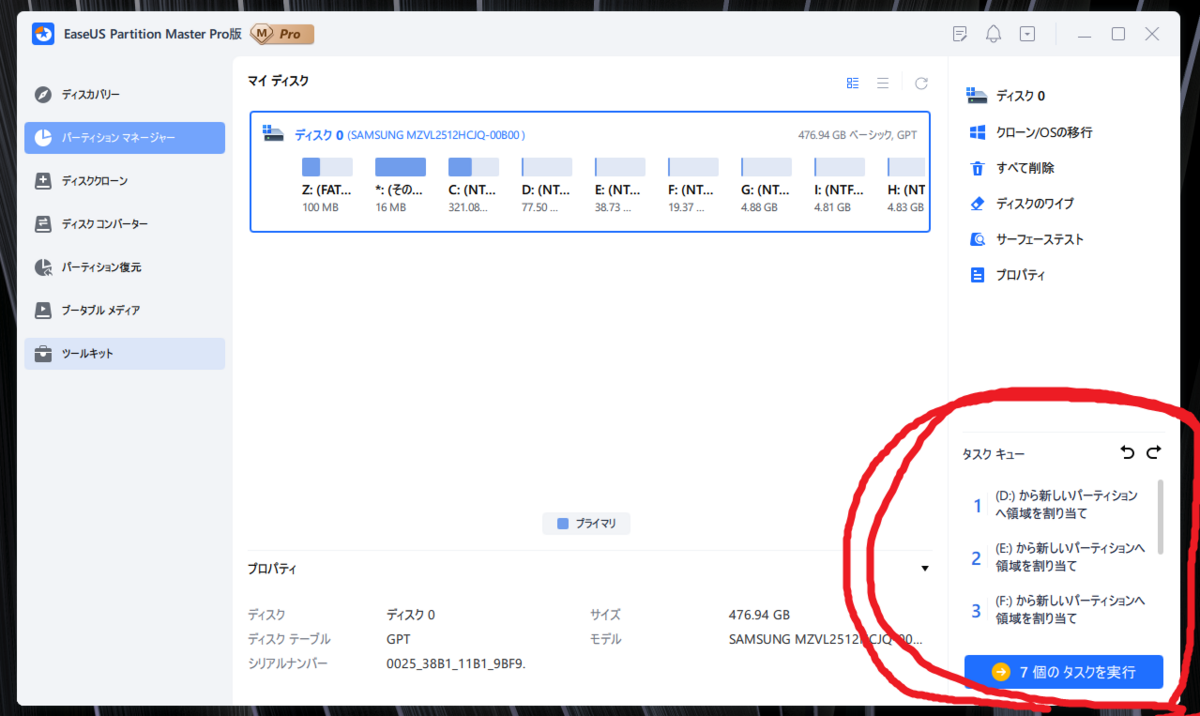
もちろん、延々と分割することも出来ます(再度くっつけることが出来るとは言え、あまりおすすめしませんが……笑)。右下のタスクキューにタスクが溜まって一気に実行することが出来るのも気持ち良いですね。タスクの増減も矢印をクリックするだけでOK。
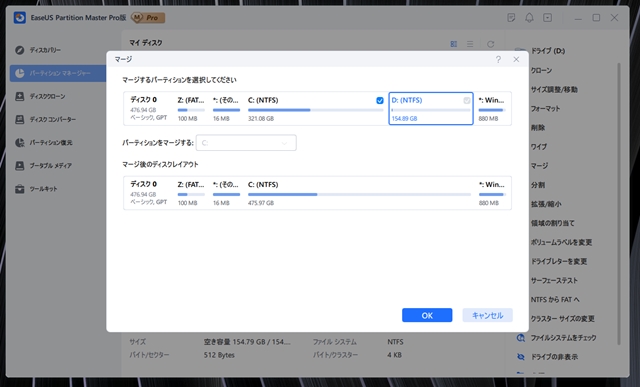
この他にも、サイズ変更、クローン作成、くっつけ直す:マージ、消去する:ワイプ、ミスって消してしまった→パーティション復元も出来ます。
こういった基本性能は説明を読まなくても、マウス操作で直感的に可能で明瞭でした。他のソフトをめちゃくちゃイジってる訳じゃないので断言は出来ませんが、非常に充実してるんじゃないですかね……?
ちなみに、VAIO Z(このパソコン)を購入すると電話サポートがあるのですが、ソフトなしだと分割しか出来ないとのことでした。
出来ること一覧
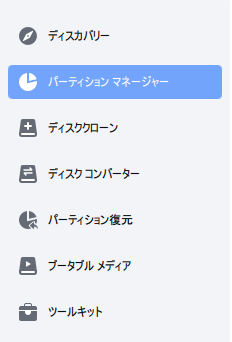
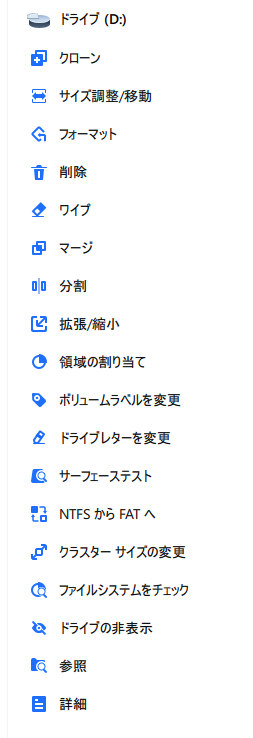
とりあえず気になったものをチェックしてみました。
サーフェステスト?

よくわからない状態でサーフェステストを実行→この青いマスが埋まっていきます。これは、ハードディスクの不良セクター(正常に読み書きできない)をチェックしてくれているとのこと。終わるまで3分ほどかかりました。
自分が知識に疎い分野を、専門家に丁寧に見てもらっているような楽しさがありますね。
サーフェステスト(ディスク表面の不良セクター検査)を実行する方法
ディスクコンバーター →MBRをGPTに変換?
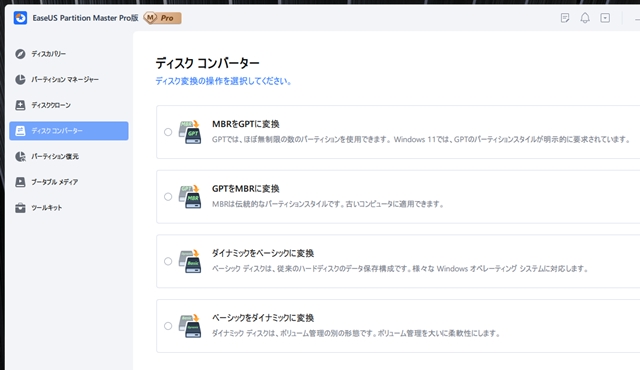
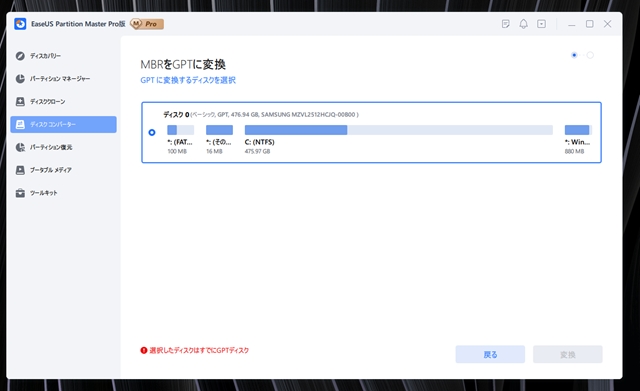
選択したディスクはすでにGPT。アッハイ
MBRをGPTはパーティション形式を指し、構造が違うとのこと。GPTの方が規格として新しく互換性もありますがどっちが絶対に良い! とかはないようです。
また、FAT32 から NTFSに変換も→良くわからなかったのですが、古いファイルシステム:FAT32(~2TB)を、 今最も汎用性があるファイルシステム:NTFS(~16TB)に出来るとのこと。ふえ~
こういった機能を見ると、見た目的に古いパソコンを使いたいけど中身は新しい状態にしたい! みたいな用途にピッタリかも。
引用:完全解説|MBR と GPTの違い、それぞれの特徴、確認方法、相互変換方法など
引用:2023最新:FAT32ファイルシステムをNTFSに変換する方法
ディスククローン? →OSを移行

動画があったので引用させていただきました。また、Windows10とWindows11をどちらもインストールしたい! という場合にも有効とのこと。デュアルブートと言うそうです。
フォーマット? →SSD/HDDを完全に初期化に使える
引用元の記事で、初期化する方法を3つ紹介しています。新しいSSDを入手したから古いSSDをフォーマットしたい・余ってるHDDを人にあげるから初期化したい、という時などに使えるそう。
フォーマット後、外付けハードディスクのパーティションを分割、パーティションリサイズなどの作業を実施したい場合も、このソフトが役に立ちます。というか、それこそEaseUS Partition Masterの本業なのです。
Cドライブの容量不足を解消する方法にもおすすめ
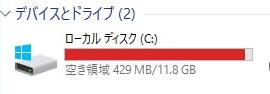
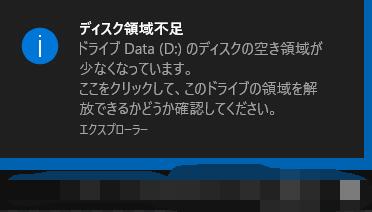
昔使ってたWindows VISTA搭載のゴミみたいなスペックのパソコンで、画像↑↑のような表示が常時されてたなあ……と笑。
増設する以外の対処法としては、
- ゴミ箱を空にする
- ディスククリーンアップをする
- 本ソフトのようなパーティション管理ソフトを使って、他のドライブの空き領域をドライブCに配分する
こういった用途もあるんですね
引用:Cドライブにデータがいっぱい?Cドライブの容量不足を解消する方法【Windows11】
サポートが充実し過ぎ……!!

問い合わせ→アドバイスの提出・利用中の問題など、このような画面が出るので、ユーザーの意見をフィードバックした結果の今なのだと実感しますね。
また、この記事にもある専門用語(例えば、MBRをGPTに など)を検索すると【EaseUS Partition Master】の関連記事が最上位に表示されます。これはオンラインヘルプ内の記事でもあるので、使用する上で困ることは全くなかったですね。
何より、検索結果を上位表示させる難しさを知っているので、、、EaseUSさんを代表するソフトの一つなのだと実感しましたし、その熱意にも圧倒されました。
安全性……? →受賞歴・使用感・やり取りを通じて思うこと

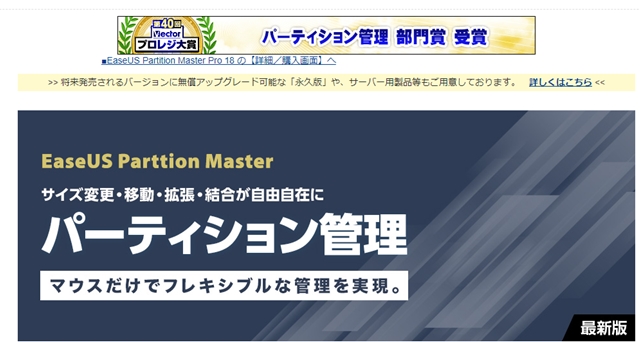
引用:第40回Vectorプロレジ大賞 パーティション管理 部門賞受賞【EaseUS Partition Master】 ![]()
検索サジェストに出てくる 安全性 ですが、、、
まず、第40回Vectorプロレジ大賞 パーティション管理部門賞 で受賞歴があります。ベクターPCショップってマジでめちゃくちゃソフトがあるので、一度覗いて見てください。。。
使用感は言わずもがな。ミスって消しても復元がありますし、有料版はサポートもあります。関連記事も具体的で数も多いです(このレビュー記事が霞む……)
そして、メールをくださった方とのやり取りですね。最初は『EaseUS RecExperts』の依頼から始まりましたが、本ソフトのレビューに至っては僕からお願いしました。完全にワガママになりますが、
『EaseUS RecExperts』でソフトをイジる楽しさを知る
→今のPC状況を踏まえた上で、受賞歴があるソフトを使ってみたい!
というのが本ソフトになります。僕のやり取りだけで安全性がどうこう言えないかもしれませんが、インターネット上のやり取りではブロガーを駒にしか見てないような誠意を感じない企業も多いので、、、
好奇心に応えてくださった形ですし、本当にありがとうございます。
有料版と無料版の違い・価格など
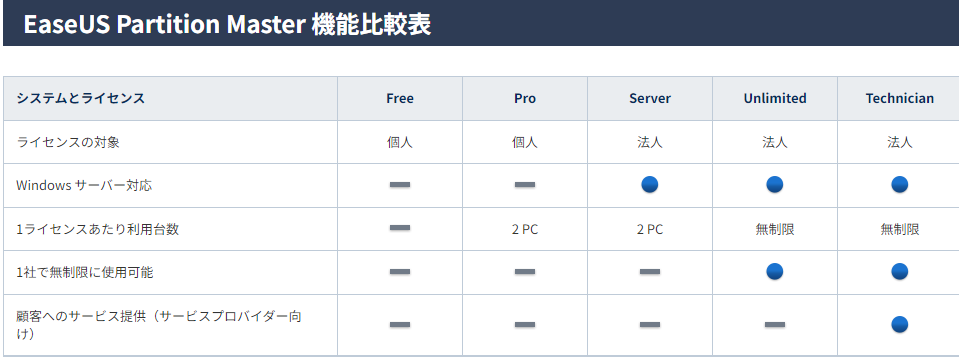
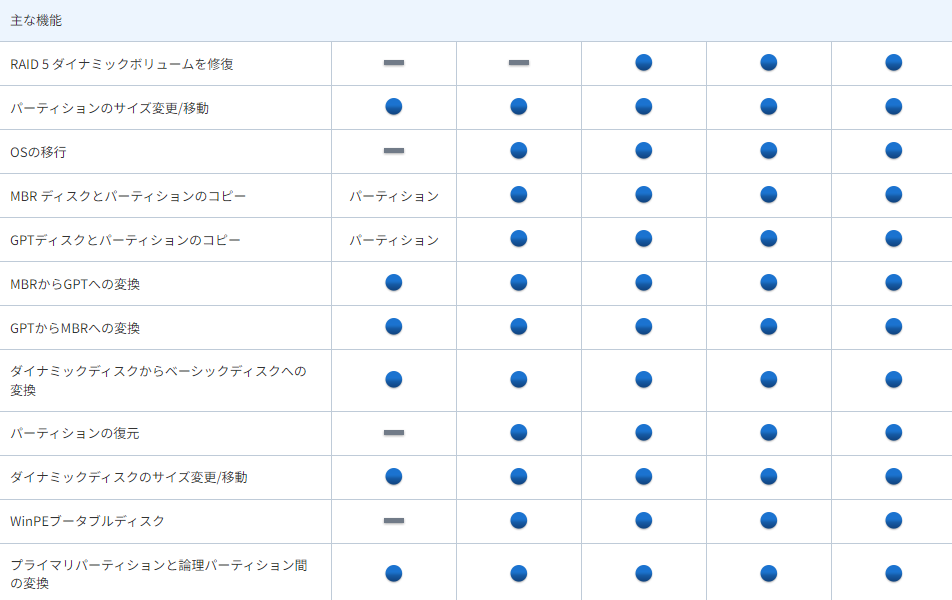

引用:第40回Vectorプロレジ大賞 パーティション管理 部門賞受賞【EaseUS Partition Master】 ![]()
個人用で違いをまとめると、
- OSの移行
- パーティションの復元
- WinPEブータブルディスク作成(Windowsシステムがパソコンにインストールされる時に使われた臨時のシステム)
- 変更スピードの違い
- 無料版は~8TB
これらが無料版との違いです。無料版でも充分スゴイ。
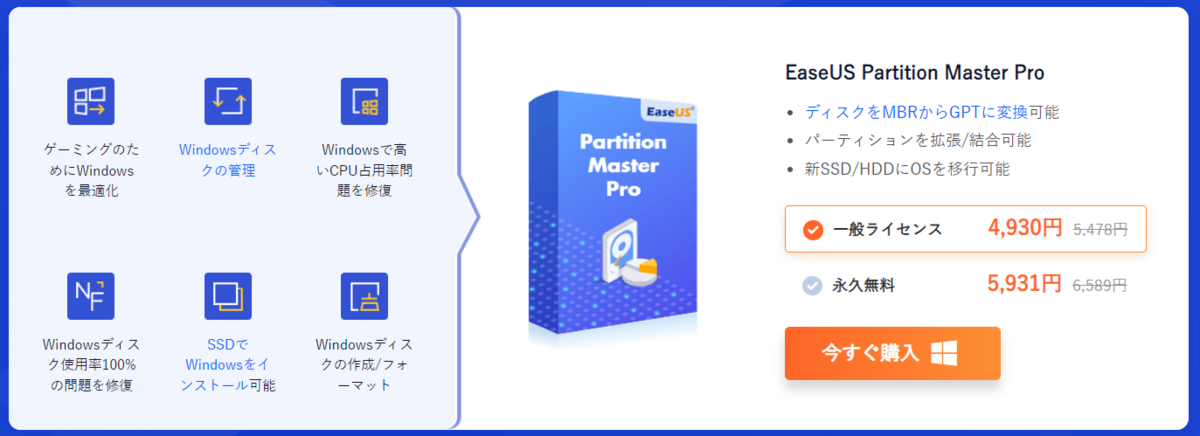
価格は、一般ライセンス:4930円、アップグレードが永久に無料:5931円(記事執筆時点)です。
気になる点
無料版は、パーティションの復元が出来ないってことくらいですかね……。
ソフトの起動・ディスクの読み込みなども超速く、専門用語が分からなくてもサポートする日本語の記事が複数あり、操作ガイドもあるので、、、何というか隙が見当たらないですね。
価格も高くないですし、今後見つけていけたらと思います。
EaseUS Partition Master – 操作ガイド
HDDクローン・SSD換装応援キャンペーン(2023年12月12日~24時間のみ)
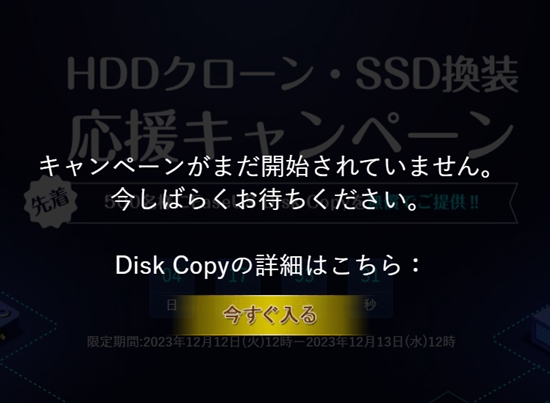
引用:EaseUS│HDDクローン・SSD換装応援キャンペーン
なんと!! EaseUS Disk Copy Pro(製品版)を先着500名に無償で配布するそうです!! そして、その上位版(Technician)も30%OFFにて提供するキャンペーンの開催が決定! ぜひ★
日時:2023年12月12日(火)正午12時ー2023年12月13日(水)正午12時
第41回Vectorプロレジ大賞受賞!!
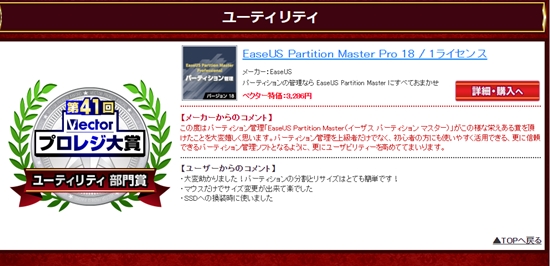
【メーカーからのコメント】
この度はパーティション管理「EaseUS Partition Master(イーザス パーティション マスター)」がこの様な栄えある賞を頂けたことを大変嬉しく思います。パーティション管理を上級者だけでなく、初心者の方にも使いやすく活用できる、更に信頼できるパーティション管理ソフトとなるように、更にユーザビリティーを高めててまいります。
40回、41回と続けて受賞!! E様、おめでとうございます!★僕も嬉しいです!!
まとめ
専門用語のオンパレードで記事書けるかわからんな、、、と実は思っていましたが、使っていく過程でオンパレードというは先入観であり、サポートの手厚さや評価される所以を体感しました。
普段からレビュー記事を書いていることもあり、何か気になる点をどうしても言及したくてあれこれ粗探しをしましたが、、、逆に隙のなさを体感するという結果に……(EaseUS RecExpertsの記事と比較してみてほしい)。
みっともなくて悔しいですが、製品としては最高ってことです。使ってて楽しい面もあるので、おすすめせざるを得ません。
EaseUS® Partition Master Free – Windows用の無料パーティション管理ソフト
関連記事

コメント